如何降級 Firefox

如何安全降級 Firefox 瀏覽器,以便保持系統穩定和安全。

Firefox 中的 about:config 頁面可以讓您做很多很棒的事情。您可以進行調整,使 Firefox 更快,減少歷史緩存,甚至為您節省一些 RAM。about:config 頁面可能不是每個人都喜歡訪問,因為您擔心可能會錯誤配置某些內容。
這就是本指南的目的,向您展示您可以做的所有偉大的事情。按照提示操作,您可以放心,您只會體驗到此頁面提供的好東西。您將享受前面提到的好處以及更多。
如果您的 Internet 連接速度很慢,這真的會派上用場。默認情況下,Firefox 會在安裝擴展之前延遲。當你趕時間的時候,這真的很煩人。
要在搜索欄中擺脫這種類型 about:config 並按 Enter。一旦你通過警告(你根本不應該害怕)尋找說 security.dialog_enable_delay 的選項。只需將值更改為零即可。
離線工作時,Firefox 只為您提供 500MB,但有時您可能需要更多。要增加離線緩存,請使用配置名稱 browser.cache.offline.capacity,默認大小為 512000KB。只需將值更改為高於此值的任何值。
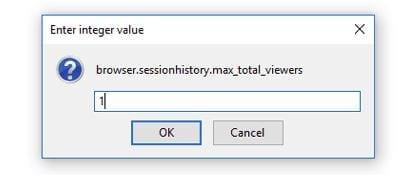
不是每個人的電腦都很快,所以如果 Firefox 保存太多的會話歷史緩存,它會減慢速度。影響 Firefox 保存頁數的選項是 browser.sessionhistory.max_total_views。
默認值為 -1(可調整)。為獲得最佳結果,輸入少於 4 個,但如果您的計算機有 4GB,則使用 8 個或更多是安全的。
您可以修改另一個選項,這也將幫助您的計算機運行得更快。通過更改 browser.sessionhisotry.max_entries 選項,您可以決定每個選項卡在後退/前進歷史記錄中保存多少頁。
默認情況下,它設置為 50,但如果您的計算機速度較慢,最好將其更改為 25。如果您的計算機仍在掙扎,請降低它,直到達到可以幫助您的計算機運行得更快的數字。
默認情況下,Firefox 在您當前使用的選項卡中打開結果。這絕對是一個煩惱,因為您可能需要打開該選項卡。要在新選項卡中打開搜索結果,請在 about: config 中查找 browser.search.openintab 選項並雙擊它,直到它變為 True。
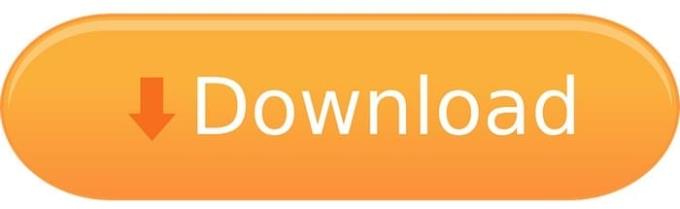
Firefox 將任何下載的內容保存到 Windows 下載文件夾是有道理的。但是,如果您需要將這些文件保存在其他地方,您可以通過鍵入 browser.download.folderlist 來更改位置。
默認數字為 1,但如果要將其保存到桌面,請使用 0。要將下載的文件保存到與之前下載相同的位置,請使用 2。
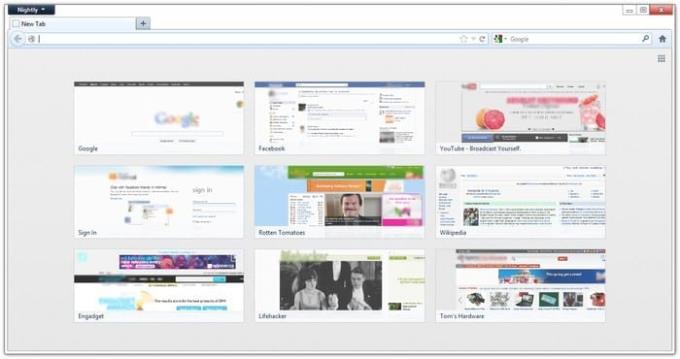
Firefox 可以輕鬆地重新訪問您已添加書籤的站點。當您打開一個新選項卡時,您將在 3×3 縮略圖中看到這些站點,但由於以下技巧,您可以更改行數和列數。
要更改行數,請鍵入 browser.newtabpage.rows 並調整列數,請鍵入 browser.newstabpage.columns。新數字將取決於您想要的數量。
關閉不必要的動畫也將幫助您的計算機運行得更快。您可以關閉以下兩個動畫:browser.tabs.animate 和 browser.fullscreen.animate。確保將這兩個都設為 false。
當您開始輸入 URL 時,Firefox 會顯示一系列它認為您想訪問的站點。如果您希望 Firefox 或多或少地向您展示,您可以做一些事情。
鍵入 browser.urlbar.maxrichresults 並更改密鑰。默認數字設置為 10,但您可以添加所需的數量。
一旦您通過了令人生畏的警告,Firefox 中的 about: config 頁面將非常有用。只要您知道自己在做什麼,您就只會享受它提供的所有出色功能。你最喜歡的技巧是什麼?在下面的評論中分享您的想法。
如何安全降級 Firefox 瀏覽器,以便保持系統穩定和安全。
您的網絡瀏覽器是您最常用的應用程序之一,因此選擇最適合您的應用程序很重要。在本文中,我們將詳細介紹一些
Internet Explorer 9 Beta 提供並解決了很多問題。
隨著網絡犯罪和公司之間數據共享的興起,您希望互聯網成為您的安全空間。在您瀏覽時,您的數據可能
Mozilla Firefox 瀏覽器現在可以在 Microsoft Store 中下載,適用於 Windows 11 和 Windows 10。
Mozilla 發布了期待已久的 Firefox 重新設計,這將是迄今為止最可定制的版本,以及許多其他功能。
如何在 Mozilla Firefox Web 瀏覽器中啟用或禁用引薦來源網址。
對 Flash 文件的支持即將結束。Flash 通常被視為廣告、短視頻或音頻以及遊戲的基本構建塊。甚至一個
如何使用未設置為默認值的特定瀏覽器打開網站 URL。
在桌面上,主頁通常是 Web 瀏覽器打開時加載的第一個頁面。但是,大多數移動瀏覽器都會保留所有選項卡 使用這些詳細步驟在 Firefox for Android 中設置您自己的默認主頁。
在 Firefox 上瀏覽時獲得額外的安全層。啟用 HTTPS 瀏覽並保持數據加密。
防止在 Edge、Chrome、Opera 和 Firefox 網絡瀏覽器中顯示煩人的通知。
如何在運行於 Microsoft Windows、Linux 或 MacOS 的任何瀏覽器中快速增加或減少字體。
每隔幾個月將照片送到照片中心一次,打印並放入家庭相冊,只向客人展示的日子已經一去不復返了
uBlock Origin 是一個比 Adblock Plus 更好的廣告攔截插件。
解決您的網絡瀏覽器無法連接到某些網站的問題。
如果您無法刷新正在訪問的網頁,請使用本指南中列出的解決方案來解決問題。
在本教程中,您將學習如何使用這些步驟導航到 Firefox 證書查看器。
當網站想要在您的瀏覽器中存儲數據時,他們會使用一種叫做 cookie 的東西。幾乎每個互聯網用戶都會熟悉保護您的隱私這個詞,並將您在 Firefox for Android 中的 cookie 首選項設置為所需的設置。只需使用此分步指南即可。
您是否有一些RAR文件想要转换为ZIP文件?了解如何将RAR文件转换为ZIP格式。
您需要在MS Teams上与相同的团队成员安排重复会议吗?了解如何在Teams中设置重复会议。
我们通过这篇逐步教程向您展示如何更改Adobe Reader中文本和文本字段的突出显示颜色。
本教程显示如何在Adobe Reader中更改默认缩放设置。
您在使用 MS Teams 时是否经常看到对不起,我们无法连接您的错误?尝试以下故障排除提示,以迅速解决此问题!
如果Spotify每次启动计算机时自动打开,它可能会让人感到恼火。按照这些步骤禁用自动启动。
如果 LastPass 无法连接到其服务器,请清除本地缓存,更新密码管理器,并禁用浏览器扩展。
Microsoft Teams 目前不支持直接将会议和通话投射到电视上。但您可以使用屏幕镜像应用程序来实现。
了解如何修复OneDrive错误代码0x8004de88,以便您可以再次使用云存储。
想知道如何将ChatGPT集成到Microsoft Word中?本指南将向您展示如何通过ChatGPT for Word插件轻松完成这项工作。

























